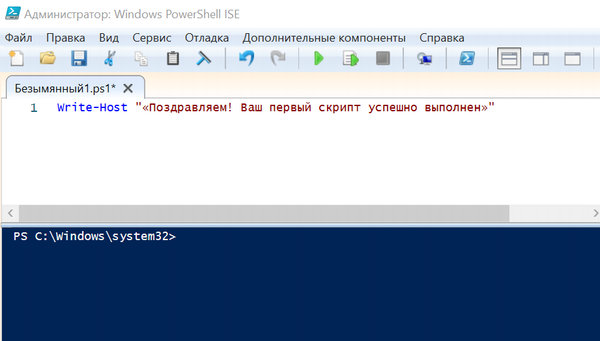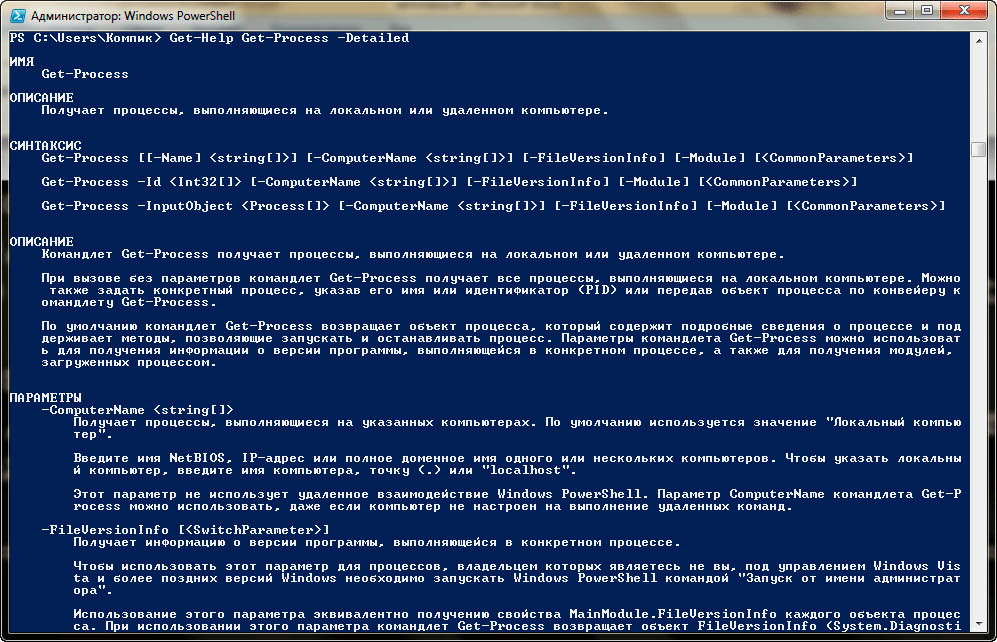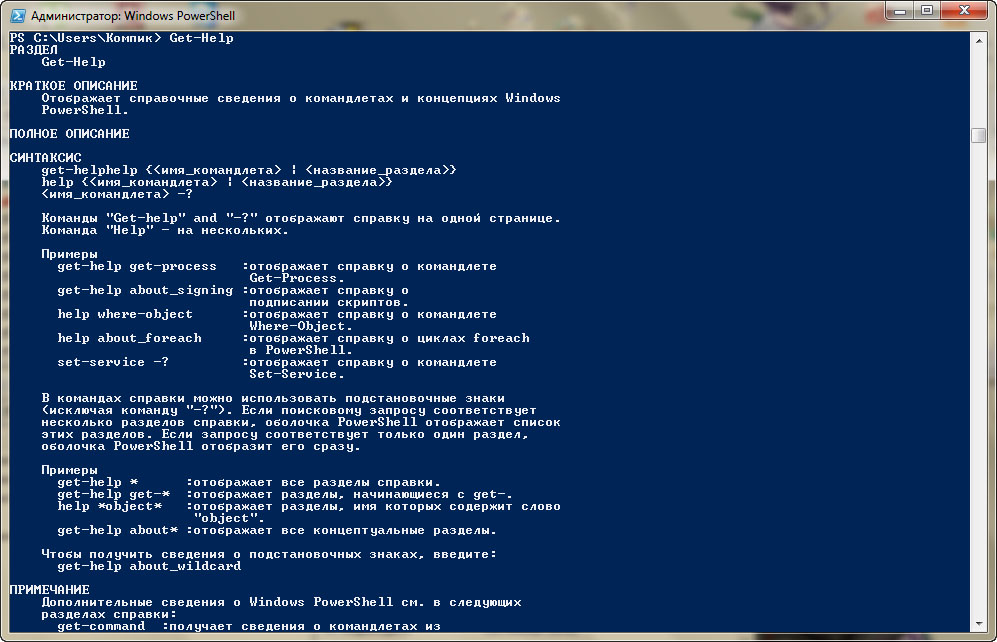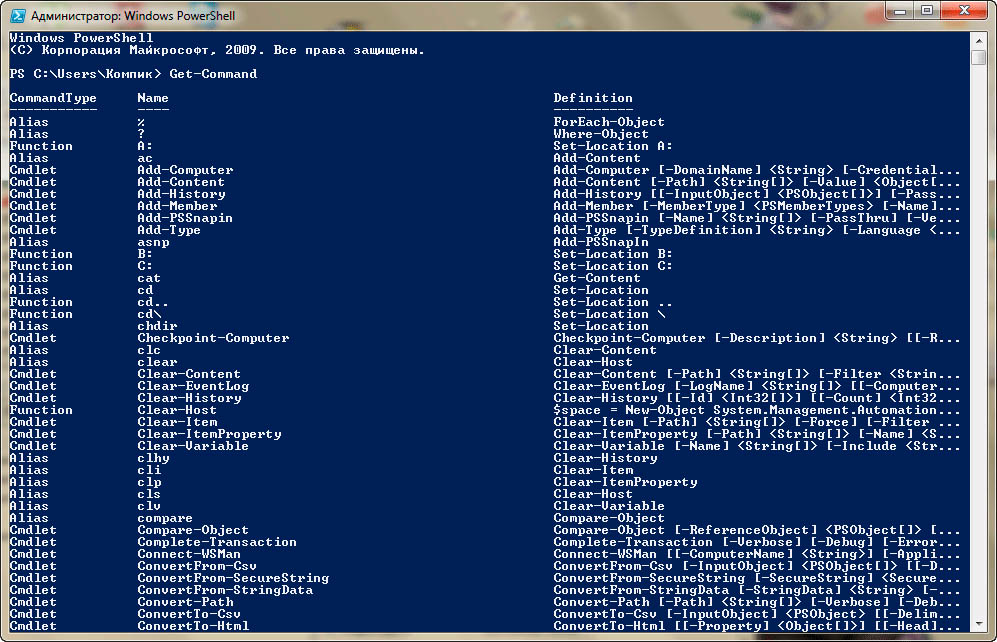windows powershell зачем нужна
Для чего нужен Windows PowerShell – как его использовать
Чтобы понять, что такое Windows PowerShell, мы должны сначала объяснить, что такое оболочка. Оболочка или интерпретатор команд – это программа, которая позволяет взаимодействовать с операционной системой через терминал и в командной строке. Используя оболочку можно давать команды системе и открывать программы.
Windows PowerShell – это усовершенствованная оболочка, интегрированная во все операционные системы Microsoft, начиная с Windows 7. Она включает в себя интерактивные подсказки и среду сценариев, которую можно использовать по отдельности или в комбинации.
Что такое Windows PowerShell
Как следует из названия, Windows PowerShell – это оболочка командной строки. Она была разработана специально для использования системными администраторами и может использоваться для выполнения всех команд cmd.exe.
PowerShell позволяет вам взаимодействовать с операционной системой, используя преимущества инструментов, доступных из командной строки, и используя возможности программирования сценариев для автоматизации рутинной работы.
Давайте подробно рассмотрим, какие функции и преимущества предлагает эта оболочка от Microsoft:
Как запустить Windows PowerShell
После объяснения, что такое Windows PowerShell, давайте посмотрим, как его запустить.
Более современный способ – доступный в Windows 10 – щелкнуть правой кнопкой мыши по меню «Пуск» и выбрать соответствующий пункт из меню «Опытного пользователя»
Как взаимодействовать с Windows PowerShell
Все команды, доступные в командной строке Windows, доступны и могут также использоваться в PowerShell.
Мы можем использовать символы переправления > для отправки вывода в файл или >> для добавления в файл. PowerShell использует псевдонимы для связи команд cmd.exe со своими командлетами. Например, команда cd является псевдонимом для командлета set-location, точно так же, как dir является псевдонимом для командлета get-children.
PowerShell можно использовать для запуска исполняемых команд или для работы непосредственно с реестром Windows без запуска его редактора.
Одна из сильных сторон этой оболочки – её командлеты. Каждый командлет представлен «глаголом», за которым следует тире и существительное.
Чтобы просмотреть полный список всех доступных командлетов, введите get-command. Чтобы получить информацию о конкретном командлете, введите get-help и имя командлета.
Что такое Windows PowerShell ISE
Windows PowerShell ISE (интегрированная среда сценариев) – это приложение, появившееся в PowerShell 2.0. Она позволяет запускать команды и писать, тестировать и отлаживать сценарии в едином графическом интерфейсе пользователя на базе Windows.
Этот ISE включает командную панель, одну для сценариев и одну для вывода. Панель вывода отображает результаты команд, запущенных в двух других панелях. Кроме того, графическое окружение можно изменить, выбрав расположение блоков.
PowerShell ISE поддерживает многострочное редактирование, окрашивание синтаксиса, завершение с помощью клавиши TAB и выборочное выполнение и использует собственный профиль, отличный от того, который используется для настройки PowerShell.
Что такое Windows PowerShell и для чего он нужен
Итак, PowerShell. Предназначается это приложение, прежде всего для системных администраторов, а вот простые пользователи, тем более начинающие, пользы из него для себя почти никакой не извлекут. Представляет собой PowerShell современную стандартизированную оболочку командной строки, обеспечивающую большую гибкость управления компьютером на базе операционной системы Windows. По сути, PowerShell — это та же командная строка, но только намного более функциональная.
Что умеет этот инструмент администрирования? Много чего. С его помощью системные администраторы и опытные пользователи могут управлять процессами, службами, файловыми хранилищами, аккаунтами и даже серверами. Также оболочка позволяет запускать внешние команды, работать с объектами .NET, COM и XML, проделывать разные трюки и т.п., создавать и выполнять собственные сценарии. Кстати, для написания скриптов в Windows предусмотрена специальная графическая консоль ISE, являющаяся своего рода дополнением к основной оболочке PowerShell.
Как и консоль CMD, оболочка PowerShell имеет свой набор команд, именуемых командлетами. Утилита распознает многие из команд CMD, но в целом синтаксис языка, определения командлетов и их параметров отличаются от того, что пользователи привыкли видеть в обычной командной строке. Кроме того, знакомые команды вроде dir, cd, copy и т.п., прекрасно понимаемые PowerShell, на самом деле являются псевдонимами. Например, команда Dir, служащая для просмотра файловой системы соответствует «родному» командлету Get-ChildItem. Псевдонимы или как принято говорить, алиасы, служат чисто для удобства.
Разобраться с PowerShell начинающему пользователю, особенно если тот незнаком хотя бы с основами обычной командной строки, будет непросто. А руководств и справочников, достаточно понятных и простых для усвоения, не так уж и много. Есть неплохое руководство, написанное Франком Кохом, с которым мы рекомендуем ознакомиться, если вы всё же решитесь приступить к изучению скриптового языка PowerShell. Ну, и конечно, собственная справочная системы оболочки.
Она мощная и развёрнутая, с множеством конкретных примеров. Пользоваться ей достаточно просто. Основная информация по справочной системы выводится командлетом Get-Help. Командлет Get-Command выводит список всех доступных команд.
Для получения справки по конкретному командлету или алиасу используется связка get-help командлет. Например, команда get-help get-process выведет основную справку по использованию командлета get-process, отвечающего за вывод списка текущих процессов. Передав же ей параметры –detailed, -examples, -full или –online, можно будет получить самые подробные сведения обо всех его нюансах.
Интегрированная среда сценариев Windows PowerShell
Интегрированная среда сценариев Windows PowerShell (ISE) является ведущим приложением для Windows PowerShell. В ISE можно запускать команды, записывать и тестировать скрипты, а также выполнять их отладку в едином графическом пользовательском интерфейсе на базе Windows. ISE поддерживает редактирование нескольких строк, заполнение нажатием клавиши TAB, раскраску синтаксических конструкций, выборочное выполнение, контекстную справку и поддержку письма справа налево. Элементы меню и сочетания клавиш подходят для выполнения большинства тех же задач, которые выполняются в консоли Windows PowerShell. Например, при отладке скрипта в ISE вы можете щелкнуть строку кода на панели редактирования правой кнопкой мыши, чтобы задать точку останова.
Поддержка
ISE была впервые представлена в Windows PowerShell версии 2 и переработана в PowerShell версии 3. ISE поддерживается во всех поддерживаемых версиях Windows PowerShell до версии 5.1 включительно.
Функции для ISE PowerShell больше не разрабатываются. Как компонент доставки Windows эта среда по-прежнему официально поддерживается для внесения наиболее важных исправлений, связанных с безопасностью и обслуживанием. Пока что мы не планируем удалять ISE из Windows.
ISE не поддерживается в PowerShell версии 6 и более поздних версиях. Пользователям, которые ищут замену ISE, следует использовать Visual Studio Code с расширением PowerShell.
Основные возможности
Основные возможности в Windows PowerShell ISE являются такими:
Интегрированная среда сценариев Windows PowerShell позволяет настроить некоторые аспекты его представления. Она также имеет свой собственный скрипт профиля Windows PowerShell.
Запуск интегрированной среды сценариев Windows PowerShell
Нажмите кнопку Пуск, выберите раздел Windows PowerShell, а затем щелкните Интегрированная среда скриптов Windows PowerShell. Кроме того, можно ввести powershell_ise.exe в любой командной оболочке или поле «Выполнить».
Получение справки в интегрированной среде сценариев Windows PowerShell
Windows PowerShell Справочник программистов’s
В традиционной разработке команд необходимо написать средство синтаксического анализа параметров, связыватель параметров, фильтры и все остальные функциональные возможности, предоставляемые каждой командой. Windows PowerShell предоставляет следующие сведения для упрощения написания команд:
мощная среда выполнения Windows PowerShell (механизм выполнения) с собственным анализатором и механизмом для автоматической привязки параметров команды.
Служебные программы для форматирования и отображения результатов команд с помощью интерпретатора командной строки (CLI).
поддержка высокого уровня функциональности (с помощью поставщиков Windows PowerShell), которые упрощают доступ к сохраненным данным.
в следующем разделе рассматриваются ключевые Windows PowerShell концепции и термины. Ознакомьтесь с этими понятиями и терминами перед началом разработки.
Сведения о Windows PowerShell
Windows PowerShell определяет несколько типов команд, которые можно использовать в разработке. Эти команды включают в себя функции, фильтры, скрипты, псевдонимы и исполняемые объекты (приложения). Основной тип команды, описанный в этом разделе, — это простая небольшая команда, называемая «командлетом». Windows PowerShell представляя набор командлетов и полностью поддерживает настройку командлетов в соответствии с вашей средой. среда выполнения Windows PowerShell обрабатывает все типы команд точно так же, как командлеты, используя конвейеры.
в дополнение к командам Windows PowerShell поддерживает различные настраиваемые поставщики Windows PowerShell, которые делают доступными определенные наборы командлетов. оболочка работает в ведущем приложении, предоставленном Windows PowerShell (Windows PowerShell.exe), но оно также доступно из пользовательского ведущего приложения, которое можно разрабатывать для удовлетворения конкретных требований. дополнительные сведения см. в разделе как работает Windows PowerShell.
Командлеты Windows PowerShell
командлет — это упрощенная команда, используемая в среде Windows PowerShell. среда выполнения Windows PowerShell вызывает эти командлеты в контексте скриптов автоматизации, предоставленных в командной строке, а среда выполнения Windows PowerShell также вызывает их программно через api-интерфейсы Windows PowerShell.
Windows PowerShell Поставщик
при выполнении административных задач пользователю может потребоваться проверить данные, хранящиеся в хранилище данных (например, файловую систему, реестр Windows или хранилище сертификатов). чтобы упростить эти операции, Windows PowerShell определяет модуль, называемый поставщиком Windows PowerShell, который можно использовать для доступа к конкретному хранилищу данных, например реестру Windows. Каждый поставщик поддерживает набор связанных командлетов для предоставления пользователю симметричного представления данных в хранилище.
Windows PowerShell предоставляет несколько поставщиков Windows PowerShell по умолчанию. например, поставщик реестра поддерживает навигацию и обработку реестра Windows. Разделы реестра представлены как элементы, а значения реестра обрабатываются как свойства.
если вы предоставляете хранилище данных, к которому пользователю потребуется доступ, может потребоваться написать собственный поставщик Windows PowerShell, как описано в разделе создание поставщиков Windows PowerShell. дополнительные сведения о поставщиках абаутвиндовс PowerShell см. в разделе работа Windows PowerShell.
Ведущее приложение
Windows PowerShell включает ведущее приложение по умолчанию powershell.exe, которое является консольным приложением, взаимодействующим с пользователем и размещает среду выполнения Windows PowerShell с помощью окна консоли.
только редко приходится писать собственное ведущее приложение для Windows PowerShell, хотя настройка поддерживается. Один из случаев, когда вам может потребоваться ваше собственное приложение, — это потребность в ПОЛЬЗОВАТЕЛЬСКОМ интерфейсе, который более широк, чем интерфейс, предоставленный ведущим приложением по умолчанию. Вам также может потребоваться пользовательское приложение при создании базового графического интерфейса пользователя в командной строке. дополнительные сведения см. в разделе создание Windows PowerShell ведущего приложения.
Windows PowerShell Этапе
среда выполнения Windows PowerShell — это подсистема выполнения, реализующая обработку команд. он включает классы, предоставляющие интерфейс между ведущим приложением и Windows PowerShell командами и поставщиками. среда выполнения Windows PowerShell реализуется как объект пространства выполнения для текущего сеанса Windows PowerShell, который является рабочей средой, в которой выполняется оболочка и команды. сведения о работе см. в разделе Windows PowerShell works.
Windows PowerShell Языке
язык Windows PowerShell предоставляет функции и механизмы создания скриптов для вызова команд. полные сведения о сценариях см. в справочнике по языку Windows PowerShell, поставляемом с Windows PowerShell.
Расширенная система типов (ETS)
Просмотр подмножества элементов конкретных объектов. Windows PowerShell предоставляет «адаптированное» представление нескольких конкретных типов объектов.
Добавление элементов в существующие объекты.
Доступ к сериализованным объектам.
Написание настраиваемых объектов.
дополнительные сведения о ETS и о том, как Windows PowerShell использует объекты, см. в разделе основные понятия Windows PowerShell Object.
Программирование для Windows PowerShell
Справочник программиста
справочные сведения о разработке для Windows PowerShell см. в разделе пакет SDK для Windows PowerShell.
начало работы с помощью Windows PowerShell
Что такое Windows PowerShell и с чем его едят? Часть 1: основные возможности
Исторически утилиты командной строки в Unix-системах развиты лучше чем в Windows, однако с появлением нового решения ситуация изменилась.
Windows PowerShell позволяет системным администраторам автоматизировать большинство рутинных задач. С ее помощью можно менять настройки, останавливать и запускать сервисы, а также производить обслуживание большинства установленных приложений. Воспринимать синее окошко как еще один интерпретатор команд было бы неправильно. Такой подход не отражает сути предложенных корпорацией Microsoft инноваций. На самом деле возможности Windows PowerShell гораздо шире: в небольшом цикле статей мы попробуем разобраться, чем решение Microsoft отличается от более привычных нам средств.
Основные возможности
Windows PowerShell позволяет:
Оболочка и среда разработки
Существует Windows PowerShell в двух ипостасях: помимо эмулятора консоли с командной оболочкой есть интегрированная среда сценариев (Integrated Scripting Environment — ISE). Чтобы получить доступ к интерфейсу командной строки достаточно выбрать соответствующий ярлык в меню Windows или запустить powershell.exe из меню «Выполнить». На экране появится синее окошко, заметно отличающееся по возможностям от допотопного cmd.exe. Там есть автодополнение и другие фишки, привычные пользователям командных оболочек для Unix-систем.
Для работы с оболочкой нужно запомнить некоторые сочетания клавиш:
Windows PowerShell ISE является полноценной средой разработки с поддерживающим вкладки и подсветку синтаксиса редактором кода, конструктором команд, встроенным отладчиком и другими программистскими радостями. Если в редакторе среды разработки после имени команды написать знак дефис, вы получите в выпадающем списке все доступные параметры с указанием типа. Запустить PowerShell ISE можно либо через ярлык из системного меню, либо с помощью исполняемого файла powershell_ise.exe.
Командлеты
Помимо Get в командлетах для обозначения действий используются и другие глаголы (и не только глаголы, строго говоря). В списке ниже мы приведем несколько примеров:
Add — добавить;
Clear — очистить;
Enable — включить;
Disable — выключить;
New — создать;
Remove — удалить;
Set — задать;
Start — запустить;
Stop — остановить;
Export — экспортировать;
Import — импортировать.
Есть системные, пользовательские и опциональные командлеты: в результате выполнения все они возвращают объект или массив объектов. К регистру они не чувствительны, т.е. с точки зрения интерпретатора команд нет разницы между Get-Help и get-help. Для разделения используется символ ‘;’, но ставить его обязательно только если в одной строке выполняется несколько командлетов.
Командлеты Windows PowerShell группируются в модули (NetTCPIP, Hyper-V и т.д.), а для поиска по объекту и действию существует командлет Get-Command. Показать справку по нему можно так:
Справка в Windows PowerShell обновляется командлетом Update-Help. Если строка команд получается слишком длинной, аргументы командлета можно перенести на следующую, написав служебный символ ‘`’ и нажав Enter — просто закончить писать команду на одной строке и продолжить на другой не получится.
Ниже приведем несколько примеров распространенных командлетов:
Get-Process — показать запущенные в системе процессы;
Get-Service — показать службы и их статус;
Get-Content — вывести содержимое файла.
Для часто используемых командлетов и внешних утилит в Windows PowerShell есть короткие синонимы — алиасы (от англ. Alias). Например, dir — алиас Get-ChildItem. Есть в списке синонимов и аналоги команд из Unix-систем (ls, ps и т.д.), а командлет Get-Help вызывается командой help. Полный список синонимов можно посмотреть с помощью командлета Get-Alias:
Сценарии, функции, модули и язык PowerShell
Restricted — запуск сценариев запрещен (по умолчанию);
AllSigned — разрешен только запуск подписанных доверенным разработчиком сценариев;
RemoteSigned — разрешен запуск подписанных и собственных сценариев;
Unrestricted — разрешен запуск любых сценариев.
У администратора есть два варианта действий. Наиболее безопасный предполагает подписание скриптов, но это довольно серьезное колдунство — мы будем разбираться с ним в следующих статьях. Сейчас пойдем по пути наименьшего сопротивления и поменяем политику:
PowerShell для этого придется запустить от имени администратора, хотя с помощью специального параметра можно изменить политику и для текущего пользователя.
Пишутся скрипты на объектно-ориентированном языке программирования, команды которого именуются по тому же принципу, что и рассмотренные ранее командлеты: «Действие-Объект» («Глагол-Существительное»). Основное его предназначение — автоматизация задач администрирования, но это полноценный интерпретируемый язык, в котором есть все необходимые конструкции: условный переход, циклы, переменные, массивы, объекты, обработка ошибок и т.д. Для написания сценариев годится любой текстовый редактор, но удобнее всего запустить Windows PowerShell ISE.
Конвейеры
В последнем примере мы применили знакомую пользователям оболочек для Unix-систем конструкцию. В Windows PowerShell вертикальная черта также позволяет передать выход одной команды на вход другой, но в реализации конвейера есть и существенная разница: речь здесь идет уже не о наборе символов или каком-то тексте. Встроенные командлеты или пользовательские функции возвращают объекты или массивы объектов, а также могут получать их на входе. Как в Bourne shell и его многочисленных последователях, в PowerShell с помощью конвейера упрощается выполнение сложных задач.
Простейший пример конвейера выглядит так:
Сначала выполняется командлет Get-Service, а потом все полученные им службы передаются на сортировку по свойству Status командлету Sort-Object. В какой именно аргумент передается результат работы предыдущего участка конвейера, зависит от его типа — обычно это InputObject. Подробнее этот вопрос будет рассматриваться в посвященной языку программирования PowerShell статье.
При желании цепочку можно продолжить и передать результат работы Sort-Object еще одному командлету (выполняться они будут слева направо). Кстати, пользователям Windows доступна и привычная всем юниксоидам конструкция для постраничного вывода:
Запуск задач в фоновом режиме
Довольно часто бывает нужно запустить некую команду в фоне, чтобы не дожидаться результата ее выполнения в сессии оболочки. В Windows PowerShell есть несколько командлетов на такой случай:
Start-Job — запуск фоновой задачи;
Stop-Job — остановка фоновой задачи;
Get-Job — просмотр списка фоновых задач;
Receive-Job — просмотр результата выполнения фоновой задачи;
Remove-Job — удаление фоновой задачи;
Wait-Job — перевод фоновой задачи обратно в консоль.
Для запуска фоновой задачи мы используем командлет Start-Job и в фигурных скобках указываем команду или набор команд:
Фоновыми задачами в Windows PowerShell можно манипулировать, зная их имена. Для начала научимся их отображать:
Теперь покажем результат работы задания Job1:
Всё довольно просто.
Удаленное выполнение команд
Windows PowerShell позволяет выполнять команды и сценарии не только на локальном, но и на удаленном компьютере и даже на целой группе машин. Для этого существует несколько способов:
Версии PowerShell
Также можно воспользоваться командлетом:
То же самое делается и с помощью командлета Get-Host. На самом деле вариантов множество, но для их применения нужно изучить язык программирования PowerShell, чем мы и займемся в следующей статье.